Như vậy là iOS 10.3.3 đã chính thức được phát hành rộng rãi đến người dùng iOS trên toàn thế giới, bạn đã cập nhât lên phiên bản mới nhất này để trải nghiệm tính năng mới nhưng vì một lý do nào đó mà bạn muốn hạ cập về lại phiên bản iOS 10.3.2. Trong bài viết này mình sẽ hướng dẫn các bạn thực hiện điều đó.
Quan trọng cần lưu ý
Apple sẽ khóa sign phiên bản iOS 10.3.2 vào bất cứ lúc nào, vì thế nên bạn hãy quyết định hạ cấp càng sớm càng tốt.
Để xem tình trạng khóa sign của các phiên bản iOS, các bạn xem bài viết: Làm thế nào để kiểm tra xem firmware đã bị Apple khóa hay chưa?
Quá trình hạ cấp sẽ xóa toàn bộ dữ liệu trong máy của bạn thế nên hãy tạo một bản sao lưu (backup) trên iTunes hoặc iCloud để đảm bảo dữ liệu của bạn không bị mất sau khi hạ cấp.
Hướng dẫn hạ cấp từ iOS 10.3.3 chính thức về iOS 10.3.2
1. Trước tiên, bạn hãy tải về firmware của phiên bản iOS mà bạn muốn hạ cấp trên máy tính, ở đây mình sẽ sử dụng trang IPSW.me để kiểm tra tình trạng firmware và tải về luôn.
Tính tới thời điểm mình viết bài này thì Apple vẫn chưa khóa sign bản iOS 10.3.2.

Lưu ý: Nếu bạn đang tải firmware bằng Safari và bật tính năng tự động giải nén, hãy đảm bảo rằng bạn đã tắt nó. Ngoài ra, bạn có thể sử dụng Chrome hoặc Firefox, hoặc đổi tên tệp .zip dưới dạng .ipsw.
2. Bây giờ bạn cần đưa thiết bị của bạn về chế độ DFU. Nếu bạn không biết nó là gì thì mời bạn xem bài viết: Chế độ DFU là gì? Những thông tin bạn cần biết về chế độ DFU trên iDevices
Hoặc bạn có thể làm theo hướng dẫn nhanh bên dưới:
- Cắm thiết bị của bạn vào máy tính.
- Tắt thiết bị của bạn bằng cách giữ nút nguồn và sau đó trượt để tắt nguồn.
- Tiếp theo, nhấn và giữ nút nguồn trong 3 giây.
- Sau đó nhấn giữ nút home trong khi vẫn nhấn giữ nút nguồn.
- Thả nút nguồn và tiếp tục giữ nút home cho đến khi bạn nhận được một popup từ iTunes rằng nó đã phát hiện ra thiết bị của bạn đang ở chế độ Recovery (phục hồi). Nếu bạn không thấy popup, hãy thử lại quá trình trên.
- Click vào nút Ok.

3. Nhấn giữ phím Alt / Option trên Mac hoặc phím Shift trong Windows và click vào nút Restore (Khôi phục) iPhone – hoặc iPad – iPod touch.
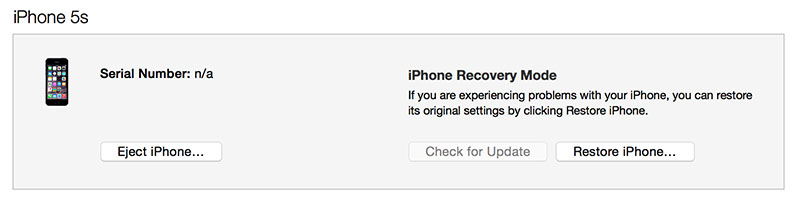
4. Lúc này một cửa sổ sẽ hiện lên, bạn chỉ việc chọn file .ipsw mà bạn đã tải về trước đó.
5. Một thông báo xuất hiện để xác nhận. Click vào nút Restore and Update (Khôi phục và Cập nhật) để tiếp tục.

6. Trong màn hình tiếp theo, iTunes sẽ cung cấp cho bạn thông tin về phiên bản iOS 10.3.2. Click vào nút Next (Tiếp theo), sau đó là nút Agree (Đồng ý) để tiếp tục.
7. iTunes sẽ xác minh phần mềm và cài đặt nó trên thiết bị của bạn. Sẽ mất khoảng 10 phút hoặc ít hơn.
Lưu ý: Nếu bạn nhận được thông báo lỗi “This device isn’t eligible for the requested build”, thì có thể là do bạn đã tải về firmware sai cho thiết bị của mình.
8. Sau khi hạ cấp thành công về iOS 10.3.2, bạn sẽ thấy màn hình ‘Hello’ màu trắng trên thiết bị của mình. Thực hiện theo các hướng dẫn trên màn hình để thiết lập lại thiết bị của bạn. Bạn có thể bắt đầu lại hoặc khôi phục thiết bị từ một bản sao lưu tương thích.
Nếu bạn đã lên iOS 10.3.3 để trải nghiệm rồi và thấy thiết bị của mình chậm hơn, hao pin hơn hay nóng máy hơn thì các bạn nên hạ cấp về iOS 10.3.2. Chúng ta không thể nào đoán trước được khi nào Apple sẽ khóa sign thế nên cứ hạ được thì nên hạ.
Chúc các bạn thành công ! :D


Bình luận